
Un composant informatique qui surchauffe peut entraîner des plantages, voire endommager physiquement le matériel. Afin de se prémunir de ce genre de mésaventure, nous avons sélectionné 10 logiciels gratuits et payants sous Windows pour surveiller les performances et les températures de son ordinateur en temps réel.
Pourquoi surveiller les performances de son PC ?
Les logiciels de monitoring du PC sont des outils pratiques pour surveiller les performances et températures des composants de son PC en temps réel. De tels logiciels sont utilisés pour éviter les surchauffes éventuelles et garder un œil sur sa carte graphique, son processeur ou sa RAM au quotidien ou dans des conditions extrêmes : tâches gourmandes en ressources, grosses chaleurs ou encore benchmark.La surveillance est aussi efficace lors de l'installation d'un nouveau composant ou pour améliorer la ventilation de son boitier en comparant les températures avant et après modifications. Bien entendu, les logiciels de cette sélection seront les premiers à utiliser suite à l'overclocking de son matériel informatique pour savoir si tout fonctionne bien.
Comment choisir un bon logiciel de monitoring ?
S'il est difficile de dépeindre le logiciel de suivi des performances PC parfait tant les utilisations sont nombreuses, les fonctionnalités suivantes seront les bienvenues :- Fournir des informations détaillées sur les composants de l'ordinateur ;
- Surveiller l'utilisation et les performances de chaque composant en temps réel comme la tension, la puissance et leur utilisation ;
- Garder un œil sur les températures des sondes et la vitesse des différents ventilateurs ;
- Régler la vitesse, la tension de son processeur ou de sa carte graphique
- Alerter l'utilisateur ou arrêter automatiquement le système en cas de surchauffe avérée
- Afficher un widget ou un module pour afficher des informations personnalisables
Les logiciels gratuits
Open Hardware Monitor : la surveillance basique et simple des composants

Open Hardware Monitor est un logiciel libre et portable qui permet de surveiller simplement la température, l'utilisation, la fréquence ainsi que la vitesse des ventilateurs de plusieurs composants du PC. Il est compatible avec les processeurs AMD et Intel, avec les cartes graphiques ATI et Nvidia ainsi qu'avec la fonctionnalité SMART qui équipe certains disques durs.
On retrouve des informations sur la fréquence et la température de chaque cœur du processeur, l'utilisation de la mémoire vive et de la mémoire vidéo, la vitesse du ventilateur et la température de la carte graphique ainsi que l'espace disponible sur chaque disque. Une fonction permet même d'ajuster manuellement la vitesse des ventilateurs. Pour afficher des données de capteurs, l'utilisateur a plusieurs possibilités comme les graphiques en temps réel, un widget minimaliste, mais peu personnalisable ou encore directement dans la zone de notification.
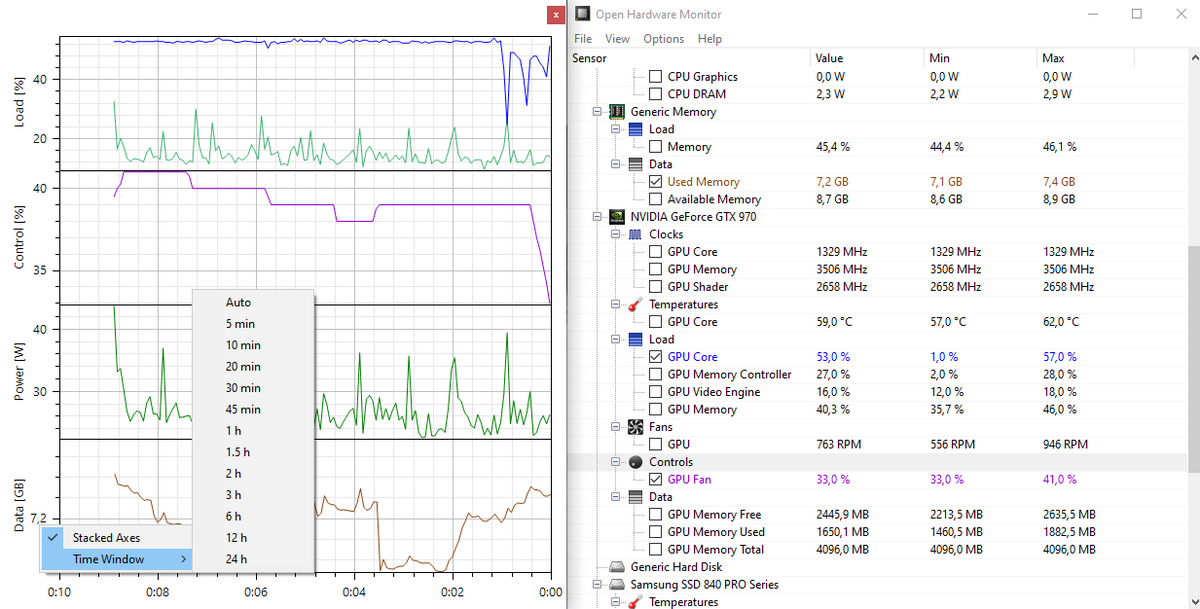
Open Hardware Monitor est un bon outil intuitif, mais qui propose un nombre d'informations limité ce qui en fait en logiciel simple et tout public. Cependant, le logiciel n'est pas doté d'un système d'alerte en cas de surchauffe ou d'utilisation trop intensive.
HWMonitor : Une surveillance des composants plus accrue
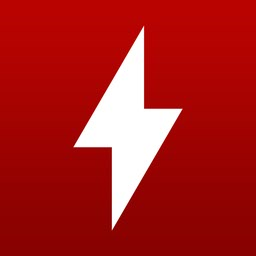
Très proche de de par son interface, HWMonitor est un autre utilitaire incontournable de cette sélection. Développé par CPUID, les mêmes qui sont derrière CPU-Z, HWMonitor est l'un des utilitaires les plus simples, car hormis consulter les informations ou les sauvegarder au format TXT, l'utilisateur ne peut pas faire grand-chose de plus.
Dédié à un public débutant qui souhaite surveiller son PC sans risque, cet utilitaire fournit des informations détaillées sur la tension, les fréquences, les températures et l'utilisation de chaque cœur du processeur. Il est aussi possible de connaître la fréquence, la tension, la puissance et l'utilisation détaillée de la ou des cartes graphiques. La catégorie relative à la carte mère enregistre les différentes tensions, les températures ainsi que l'utilisation de la RAM. Pour finir, chaque disque dur est disponible afin d'en savoir plus sur leur température et l'espace disponible.
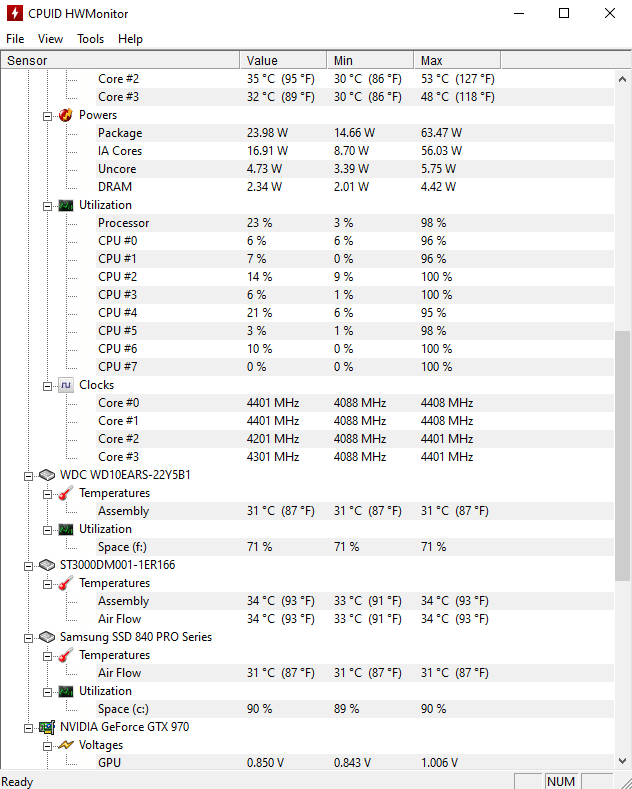
Si l'affichage des tensions est un plus, le logiciel ne dispose pas de widget pour le bureau ni de graphiques en temps réel. L'ajout d'une alarme ou d'une notification en cas de surchauffe aurait été un plus. Cette solution n'en reste pas moins très simple à prendre en main bien qu'elle soit en anglais.
HWInfo : les informations les plus détaillées et complètes
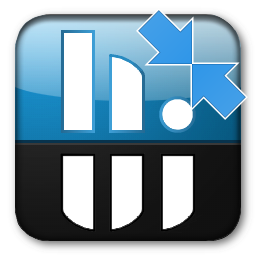
HWInfo est l'un des outils les plus complets pour surveiller son PC en temps réel et surtout pour glaner une foule d'informations sur le système et les composants du PC. Dédié à un public averti, il propose dans son interface principale toutes les informations détaillées et avancées sur la configuration les fonctionnalités de la carte mère, du processeur, de la mémoire, des bus, des cartes graphiques, des moniteurs, des ports ou encore des cartes réseau.
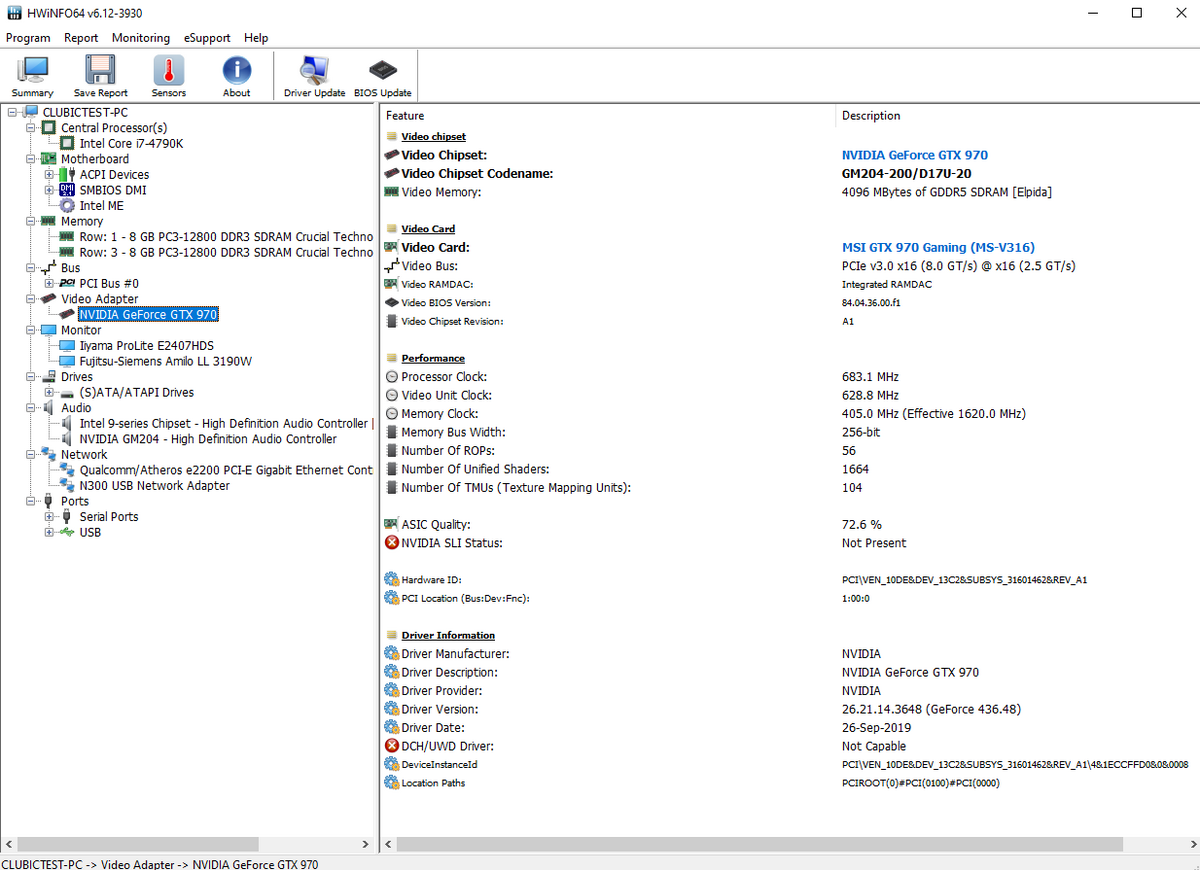
Le logiciel se distingue aussi par deux fonctionnalités principales à savoirs Sensors et Summary. Sensors permet d'avoir une vue d'ensemble sur les températures, tensions, puissances, fréquences et utilisation des différents composants. Les valeurs sont actualisées en temps réel et les minimales, maximales et moyennes sont conservées. Chaque valeur est paramétrable à souhait et un système d'alerte peut être défini si une valeur atteint un seuil minimum ou maximum. L'alerte peut être une notification, un son ou le lancement d'une autre application. Le mode Summary propose un résumé rapide sur les détails des composants dans une seule fenêtre pour un accès rapide.
HWInfo est l'une des solutions les plus détaillées et abouties de cette sélection. Davantage dédié à un public connaisseur, il regroupe un large éventail d'informations utiles dans bien des cas allant du remplacement d'une pièce à la surveillance accrue de son PC en passant par l'overclocking.
Core Temp : une surveillance simple du processeur

Portable et disponible en français, Core Temp est un logiciel Windows spécialisé dans la surveillance du ou des processeurs du PC. Il prend aussi bien en charge les modèles Intel et AMD les plus récents comme les plus anciens. Il s'avère idéal pour surveiller les températures et l'utilisation du processeur en temps réel ou pour tester un nouveau système de refroidissement, un overclocking ou lors d'une utilisation intensive.
Parmi ses fonctionnalités principales, le logiciel affiche des informations sur le modèle du processeur ainsi que sur la puissance, la tension ainsi que les températures et l'utilisation de chaque cœur en temps réel. Dénué d'outils d'affichage par défaut, Core Temp dispose de plusieurs extensions disponibles sur le site de l'éditeur permettant d'ajouter des graphiques en temps réel et des gadgets pour le Bureau. Autre point fort, un système anti-surchauffe permet d'avertir l'utilisateur, de lancer un programme ou d'arrêter le PC si le seuil maximal de température est atteint.

Uniquement dédié au processeur, Core Temp est un bon logiciel pour surveiller le CPU en toute simplicité et tranquillité grâce au système anti-surchauffe. Facile à prendre en main et léger, cet outil permet de surveiller son processeur sur le long terme et dispose de plusieurs possibilités de personnalisation.
Sidebar Diagnostics : une barre latérale épurée pour le Bureau
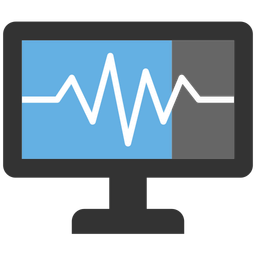
La plupart du temps, la surveillance des composants a un côté comptable avec des tableaux, des chiffres et des graphiques en temps réel. Afin d'afficher les informations du PC de manière plus graphique, Sidebar Diagnostics est une bonne solution. Ce logiciel libre permet d'afficher les informations relatives aux températures, tensions, fréquences et l'utilisation du processeur, de la RAM, des cartes graphiques, des disques durs et des cartes réseaux.
L'utilisateur peut placer la barre latérale sur le moniteur de son choix, modifier la couleur du fond, définir la transparence et choisir si la barre s'affiche par-dessus les autres applications. Il est aussi possible de choisir quelles informations à afficher pour garder à l'œil uniquement les données essentielles. Malgré l'absence des rapports, Sidebar Diagnostics propose des graphiques en temps réel pour surveiller ses composants pendant une durée maximum de 15 minutes. Autre atout dans sa poche, le logiciel dispose d'un système d'alerte anti-surchauffe, toutefois un peu discret, qui permet de définir des seuils et de faire clignoter la valeur en question dans la barre latérale en cas de dépassement.
Dédié aux débutants et à une surveillance au quotidien, Sidebar Diagnostics est un bon outil pour surveiller ses composants et visualiser leur utilisation en temps réel dans une barre latérale personnalisable et sobre.
Real Temp : Une surveillance accrue du processeur

Uniquement compatible avec les processeurs Intel, hors Pentium 4, Real Temp est un logiciel Windows gratuit dédié aux utilisateurs avertis qui cherchent à surveiller le bon fonctionnement et surtout les températures des cœurs du processeur en cas de surchauffe.
L'utilisateur peut consulter les informations principales sur son processeur : sa fréquence actuelle, son utilisation ainsi que les températures en temps réel de chaque cœur avec la conservation des valeurs minimales et maximales. Parmi ses fonctions principales, le logiciel permet d'activer une alerte sonore et visuelle en cas de surchauffe et de modifier la TJ Max qui correspond à la température maximale à partir de laquelle le CPU réduit automatiquement sa fréquence pour éviter les problèmes liés à la surchauffe. Des rapports sont également disponibles pour suivre les températures sur une longue durée.
Il est clair qu'il faut davantage se tourner vers Real Temp pour ses fonctionnalités que pour son interface austère. Dédié à un public averti, Real Temp est l'un des outils les plus complets et précis pour surveiller les températures et le fonctionnement de son processeur Intel. Il permet un suivi grâce aux rapports et aux alertes précises pour chaque cœur du CPU.
SpeedFan : Contrôler la vitesse des ventilateurs

Avec sa première version datant de 2001, SpeedFan est l'un des doyens parmi les logiciels de surveillance des composants sur PC. La longévité du logiciel repose sur sa fonctionnalité de contrôle manuel des différents ventilateurs d'un PC afin de réduire leur bruit ou la chaleur des composants.
Le logiciel permet la lecture des sondes de températures et des tensions pour de nombreuses cartes mères et processeurs AMD et Intel, mais aussi la vitesse de rotation des différents ventilateurs détectés. Par ailleurs, le logiciel intègre également une analyse poussée des disques durs, grâce au système SMART, qui indique leur état de santé et les performances actuelles. Toutefois, l'impasse est faite sur la mémoire vive et les cartes graphiques, un gros bémol.
Le contrôle manuel des ventilateurs du processeur et ceux reliés à la carte mère via les ports spécifiques est aussi de la partie même si certains ventilateurs peuvent ne pas être détectés. Ce contrôle peut être effectué en fonction de la température d'un composant. Dans le même registre, le logiciel bénéficie d'un système d'alerte si une valeur spécifique comme une température atteint son maximum en envoyant automatiquement un e-mail, en affichant une notification, en exécutant un programme ou via une alerte sonore.
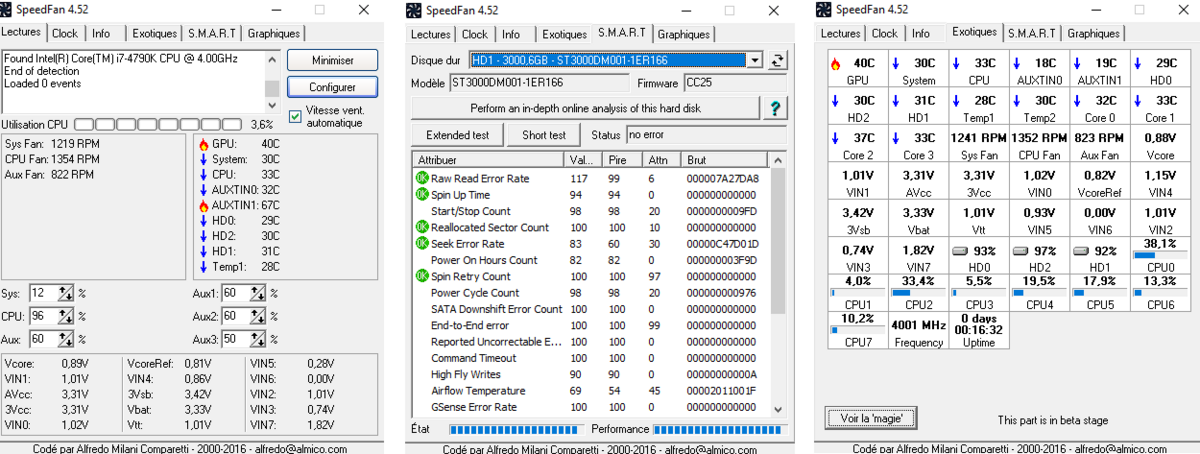
Incontournable, SpeedFan est bien pratique pour consulter les températures de son PC, mais surtout contrôler manuellement la vitesse des ventilateurs. Dédié à un public averti, il propose aussi une foule d'options avancées pour configurer des alertes et des actions en fonctions des valeurs des différents capteurs.
Les outils des fabricants de matériel
EVGA Precision X1: Contrôler sa carte graphique à souhait

Plus complet et intuitif que EVGA Precision XOC, EVGA Precision X1 est un logiciel gratuit qui permet de surveiller et de modifier les performances de cartes graphiques de la marque EVGA mais aussi et surtout des autres fabricants. Bien entendu, les possesseurs d'une carte du fabricant auront accès à davantage d'options de personnalisation.
EVGA Precision X1 prend en charge les cartes Nvidia Ge Force RTX et GTX même si peu de fonctionnalités sont opérationnelles pour ces dernières. Le logiciel permet de définir manuellement ou automatiquement les points de tension et de fréquence afin d'overclocker sa ou ses cartes graphiques. Pour un meilleur suivi des performances, le logiciel dispose de graphiques en temps réel qui affichent la fréquence, la mémoire vidéo utilisée, la vitesse des ventilateurs ou encore le nombre d'images par seconde. Le contrôle des ventilateurs est aussi de mise avec la possibilité de définir leur vitesse de rotation selon la température de la carte graphique sur une courbe. Ici aussi, le contrôle peut être automatique ou manuel.

EVGA Precision X1 est un bon logiciel pour overclocker facilement sa carte graphique et contrôler la vitesse des ventilateurs. L'aspect tweak et overclocking est ici aussi important que le volet surveillance du GPU.
MSI Afterburner : l'overclocking en toute simplicité
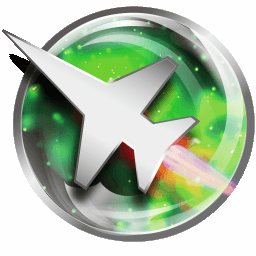
Fabricant incontournable de cartes graphiques et de cartes mères, MSI propose également des logiciels à l'instar d'Afterburner. Compatible avec les cartes graphiques Nvidia et ATI, le logiciel permet d'overclocker simplement son GPU de la marque MSI, mais aussi des autres fabricants.
MSI Afterburner offre la possibilité de consulter les informations de sa carte graphique en temps réel et de modifier manuellement la fréquence mémoire, la fréquence d'horloge ainsi que la tension de carte graphique. Un outil de benchmark nommé Kombustor et basé sur FurMark permet de tester les nouvelles configurations et d'en enregistrer plusieurs grâce aux profils. En passant par les options, l'utilisateur peut aussi définir manuellement le contrôle de la vitesse de rotation du ou des ventilateurs en fonction de la température du GPU. Parmi ses fonctions complémentaires, Afterburner propose l'affichage des informations en jeu ainsi qu'un outil dédié à la capture vidéo en jeu.

Dédié à l'overclocking de la carte graphique, Afterburner est bien pratique pour booster les performances du GPU en toute simplicité et tester la stabilité grâce au benchmark intégré. Un outil pour tous les publics et pour en savoir davantage sur sa carte graphique avec une prise en charge des modèles ATI et Nvidia anciens comme récents.
Et en payant...
AIDA64

Gratuit aux débuts des années 2000, AIDA64 est devenu payant et disponible en version d'essai gratuite. Il est l'un des logiciels les plus complets pour surveiller son PC aussi bien du point de vue matériel que logiciel et effectuer une batterie de tests pour vérifier le bon fonctionnement des composants.
AIDA64 propose une fenêtre regroupant les informations avancées et détaillées sur les composants du PC, le système d'exploitation, les périphériques, les logiciels installés ainsi que les performances du processeur. Une rubrique Sonde permet d'afficher les températures, les tensions, les puissances et la vitesse des ventilateurs des composants du PC. Le logiciel dispose d'un système d'alerte complet et d'un assistant pour créer des rapports complets au format HTML.
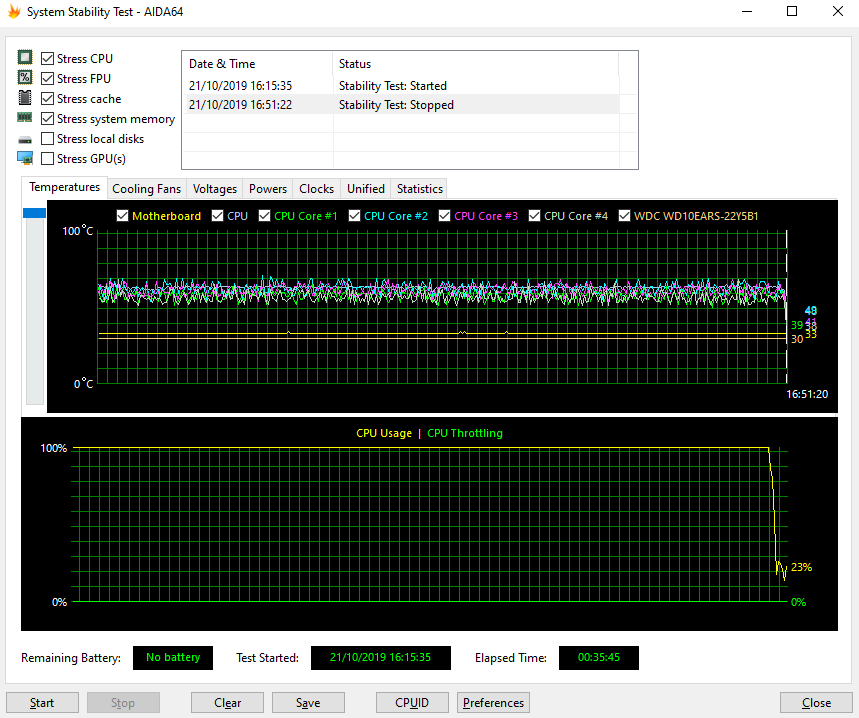
Afin de vérifier le bon fonctionnement des composants, AIDA64 fournit des benchmarks pour tester le processeur, la RAM, la carte graphique et les disques durs. Les options très complètes permettent d'afficher un panneau latéral sur le bureau entièrement personnalisable pour afficher les différents capteurs et sondes du PC.
AIDA64 est la solution la plus complète pour tout savoir son PC et effectuer plusieurs tests. Il s'adresse aussi bien aux débutants qu'aux utilisateurs avancés qui cherchent à dépanner un PC ou le surveiller au quotidien. Bien que sa version complète soit onéreuse, comptez 40 €/an, le logiciel est disponible en version d'essai gratuite de 30 jours.
Au final, quels logiciels choisir ?
Un logiciel s'adapte aux besoins des utilisateurs et il peut être difficile de dégager « le meilleur » logiciel de cette sélection, mais essayons tout de même de souligner les meilleures solutions adaptées selon les besoins et utilisations :- Pour surveiller simplement son PC au quotidien : Open Hardware Monitor, HWMonitor et Sidebar Diagnostics
- Les outils de surveillance plus avancés : HWInfo, SpeedFan et AIDA64.
- Afin de garder un œil sur son processeur : Core Temp et Real Temp.
- Pour overclocker et surveiller sa carte graphique : EVGA Precision X1 et MSI Afterburner.
Bien entendu, cette sélection a fait l'impasse sur d'autres très bonnes solutions comme Speccy pour consulter des informations détaillées, Rainmeter qui permet d'afficher les informations sur le Bureau, CAM qui résume les capteurs ainsi que les logiciels CPU-Z pour surveiller le processeur, CrystalDiskMark pour les disques durs et GPU-Z pour les cartes graphiques.
Et comment faire sans logiciel ?
Si aucun logiciel ne peut être installé, il est tout de même possible de consulter plusieurs informations sous Windows. Bien que les températures soient indisponibles, le Gestionnaire des tâches permet d'en savoir plus sur les composants du PC.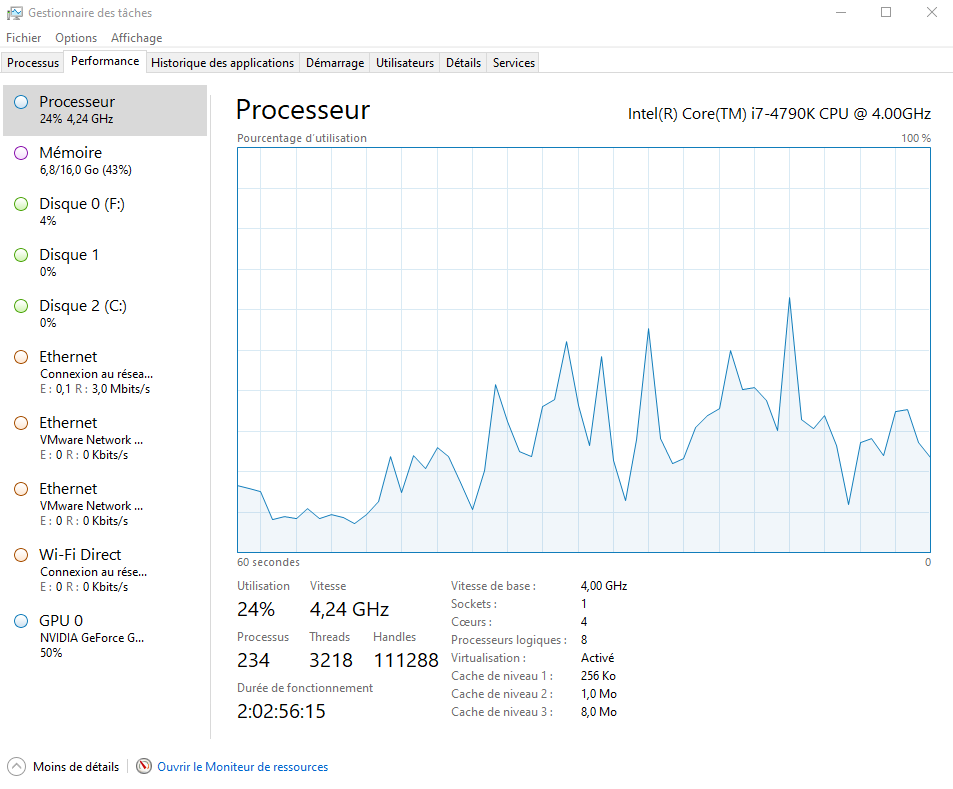
Pour ce faire, il suffit d'ouvrir de Gestionnaire des tâches en effectuant un clic droit de la souris dans la barre des tâches ou en effectuant le classique raccourci clavier « Ctrl + Alt + Suppr ». Une fois ouvert, il faut se rendre dans l'onglet « Performances » pour consulter l'utilisation en temps réel du processeur, de la mémoire vive, de la carte graphique et de la connexion Internet.
Pour en savoir plus sur la température et la tension de certains composants, le BIOS peut aussi fournir de précieuses informations. Pour y accéder, il suffit d'appuyer à répétition sur la touche « Suppr », F2 ou F10 selon la marque de la carte mère. Dans notre exemple avec notre carte mère MSI, il suffit de se rendre dans la rubrique Hardware Monitor pour consulter la température du processeur et de la carte mère, les différentes tensions ainsi que des courbes pour ajuster la vitesse de rotation des ventilateurs en fonction de la température du CPU.

